电脑虚拟内存怎么设置
- 分类:教程 回答于: 2015年06月27日 00:00:00
电脑虚拟内存怎么设置才是比较好的呢?对于这个电脑虚拟内存怎么设置,你知道吗?电脑虚拟内存怎么设置会很麻烦吗?现在小编就来跟大家介绍下电脑虚拟内存怎么设置。
在了解了虚拟内存有什么用 之后,那么现在就要来看看这个电脑虚拟内存怎么设置。具体电脑虚拟内存怎么设置是这样的呢?这里以XP系统为例。
电脑虚拟内存怎么设置
1、 首先鼠标右键点击“我的电脑”,接着选择属性。

2、 然后切换到“高级”栏目。
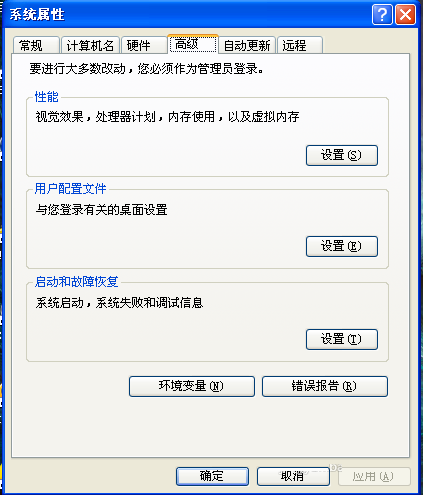
3、 并且找到“性能”选项里面的“设置按钮,点击它。

4、 进入性能选项之后,接着切换到高级栏目,然后在这里就能看到虚拟内存选项了。那么点击虚拟内存里面的“更改”选项。
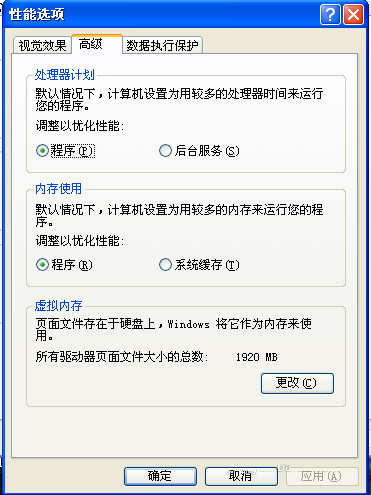
5、 然后大家选择一个空闲空间比较大的非系统盘。
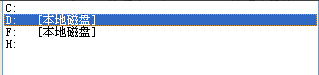
6、 然后选择“自定义大小”,那么在这里大家需要根据自己idea内存大小来进行分配。这里建议大家设置的是自己内存大小的1.5~3倍,例如你的内存是1G的话,那么可以设置为2G。注意,这里系统要求的是输入以MB为单位的数值。

7、 最后点击“设置”并选择确定,同时系统会提示重启生效。那么重启完电脑后,这个虚拟内存设置就可以了。

Win7系统可以参考:虚拟内存设置 。
以上就是关于电脑虚拟内存怎么设置介绍,更多电脑重装系统 尽在小白系统官网。
 有用
26
有用
26


 小白系统
小白系统


 1000
1000 1000
1000 1000
1000 1000
1000 1000
1000 1000
1000 1000
1000 1000
1000 1000
1000 1000
1000猜您喜欢
- 小白一健重装系统教程2022/11/30
- 打印机端口设置:简单操作指南..2024/03/04
- sd卡数据恢复工具如何恢复数据呢?..2019/08/13
- 简述台式电脑重装系统要多久以及怎么..2023/03/07
- 笔记本怎么重装系统xp2022/09/20
- 小编详解2019最新电脑装机配置单有哪..2018/12/15
相关推荐
- 自己怎么重装系统教程2022/11/09
- 一键重装系统电脑黑屏了怎么办..2022/08/12
- 笔记本电脑屏幕亮度怎么调..2022/04/12
- 手机数据格式化:清除原始数据?..2024/09/03
- 小白一键重装系统步骤教程..2022/11/03
- 厚黑学pdf科普:解读厚黑学的核心理念与..2024/10/29














 关注微信公众号
关注微信公众号



